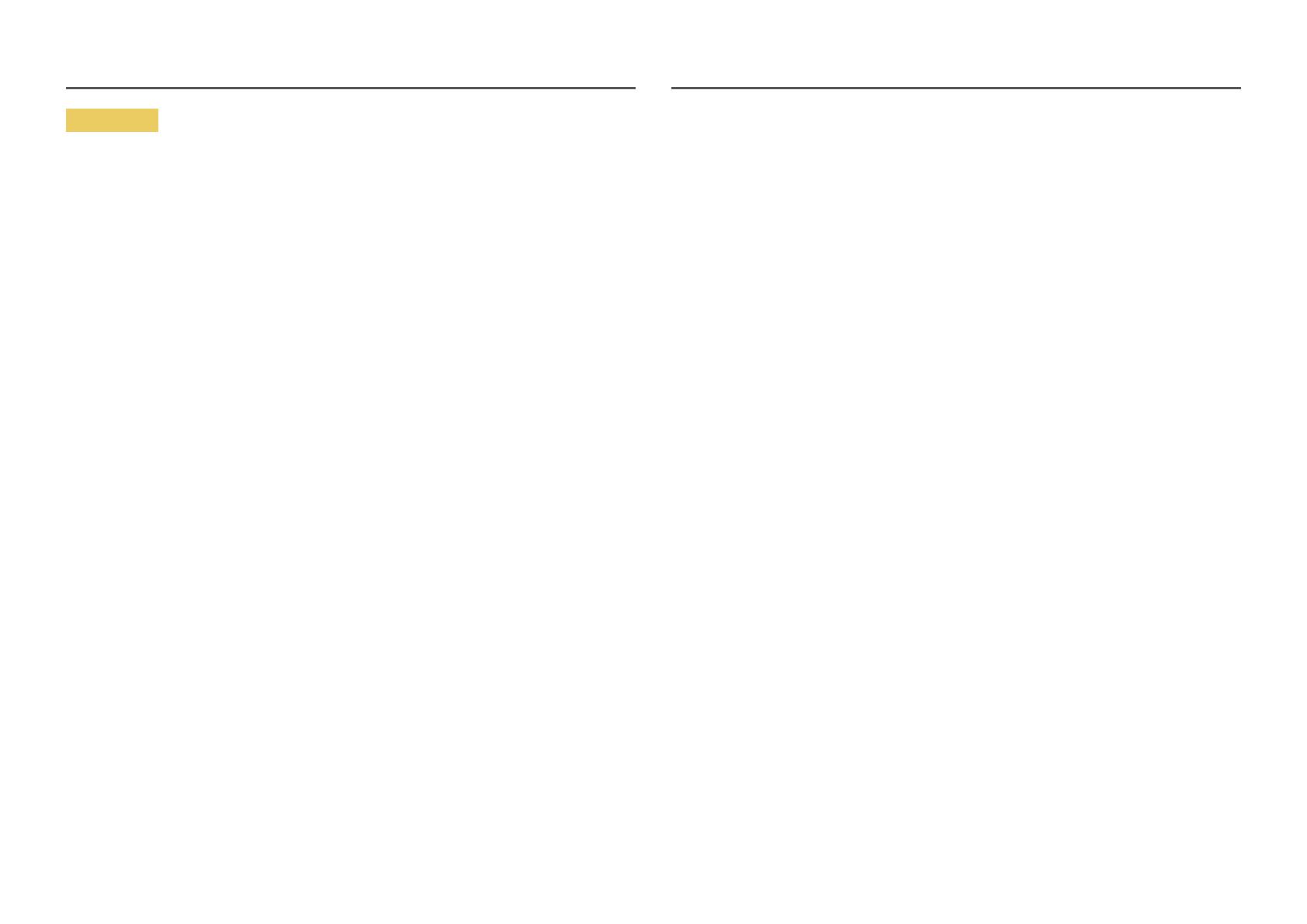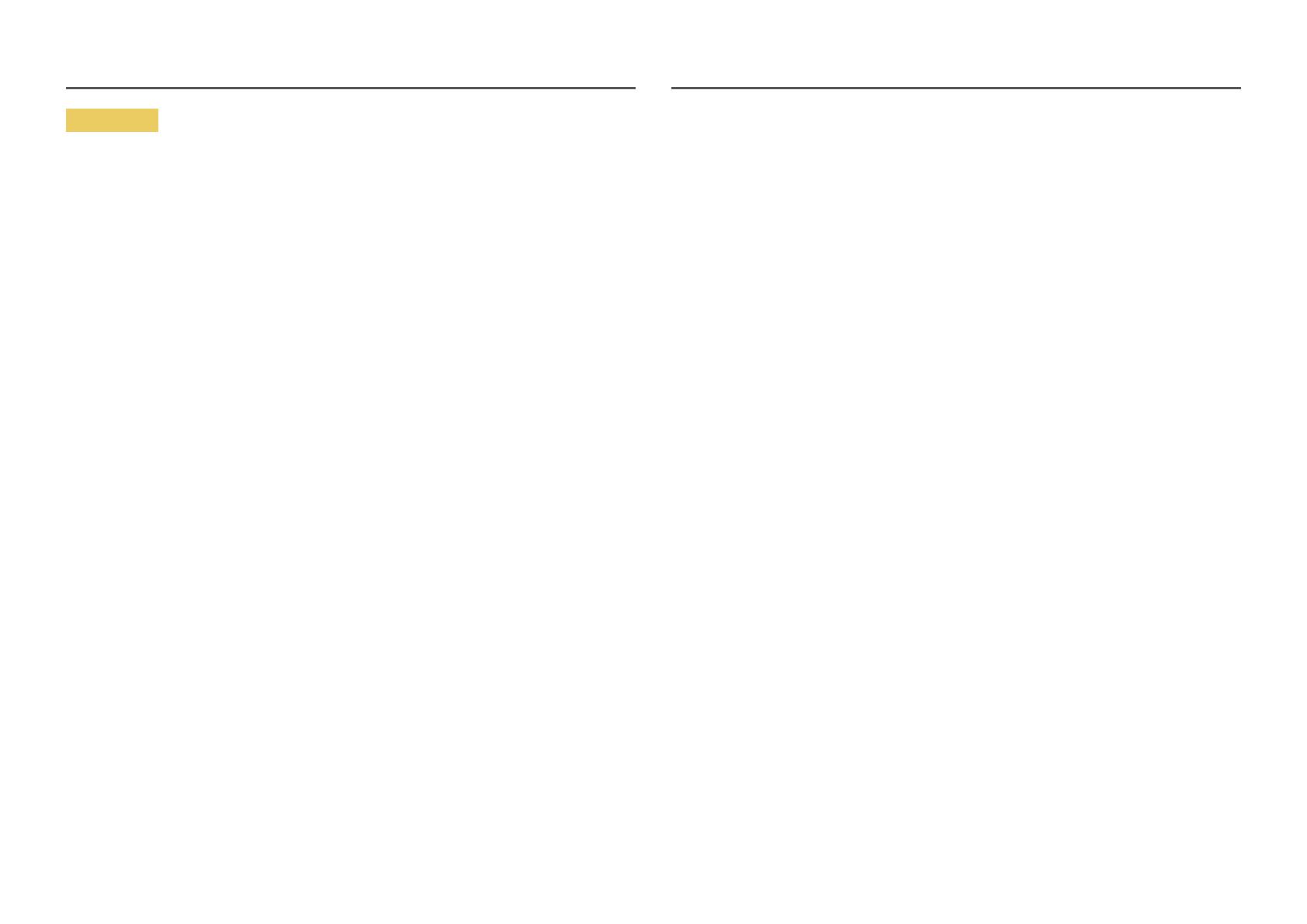
8
Осторожно
• Оставление на экране неподвижного изображения в течение долгого времени может привести
к появлению остаточного изображения или дефектных пикселей.
‒ Если вы не собираетесь пользоваться изделием в течение длительного времени, включите
режим энергосбережения или заставку с изменяющимся изображением.
• Отключайте кабель питания от розетки электросети, если вы планируете не использовать
изделие в течение длительного времени (отпуск и т. д.).
‒ Собравшаяся пыль и нагрев могут стать причиной возгорания, поражения электрическим
током или утечки тока.
• Задайте рекомендованные для изделия разрешение и частоту.
‒ В противном случае возможно ухудшение зрения.
• Не устанавливайте рядом адаптеры постоянного/переменного тока.
• Перед использованием адаптера постоянного/переменного тока снимите с него пластиковую
упаковку.
• Не допускайте попадания воды в адаптер постоянного/переменного тока или его намокания.
‒ Иначе, возможно поражение электрическим током или травмы.
‒ Не используйте изделие вне помещений, где на него может попасть дождь или снег.
‒ При мытье полов следите за тем, чтобы не намочить адаптер постоянного/переменного тока.
• Не устанавливайте адаптер постоянного/переменного тока рядом с нагревательными
приборами.
‒ Несоблюдение этого требования может стать причиной пожара.
• Устанавливайте адаптер постоянного/переменного тока в хорошо вентилируемом месте.
• При установке блока питания переменного тока/постоянного тока с подвешенным кабелем,
направленным вверх, вода либо другие посторонние вещества могут проникнуть в адаптер и
послужить поводом к его отказу.
Позаботьтесь о том, чтобы ровно положить блок питания переменного тока/постоянного тока
на стол или пол.
• Вставьте вилку разъема питания в адаптер переменного/постоянного тока до щелчка.
• Не вставляйте только вилку разъема питания в электрическую розетку.
• Не используйте адаптер переменного/постоянного тока от другого производителя.
‒ Это может привести к поражению электрическим током или пожару.
• Не вставляйте адаптер переменного/постоянного тока в электрическую розетку на потолке.
‒ Это может привести к поражению электрическим током или пожару.
• Поверните вилку разъема питания, не выходя за пределы диапазона (от 0 до 90°) на адаптере
переменного/постоянного тока.
‒ Это может привести к поражению электрическим током или пожару.
• Никогда не разбирайте вилку разъема питания после того, как она была собрана. (Она не может
быть разобрана после сборки.)
• Никогда не используйте предоставленный разъем питания для других устройств.
• При извлечении адаптера переменного/постоянного тока с электрической розетки, возьмитесь
за корпус адаптера и потяните его вверх.
‒ Это может привести к поражению электрическим током или пожару.
• Запрещается бросать предметы или применять ударную силу на адаптер переменного/
постоянного тока.
‒ Это может привести к поражению электрическим током или пожару.
• Используйте адаптер переменного/постоянного тока после снятия пластиковой крышки.
‒ Невыполнение этой инструкции может привести к возгоранию.